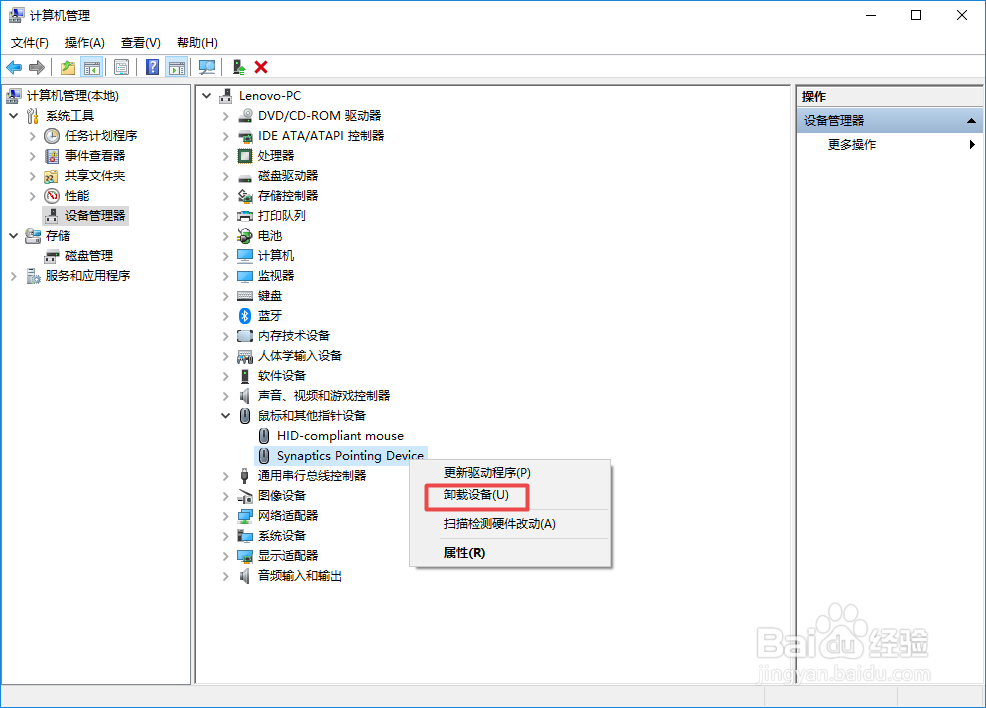1、首先,我们打开我们的电脑,然后我们右击电脑桌面上的此电脑;

2、弹出的界面,我们点击管理;

3、弹出的界面,我们点击设备管理器;
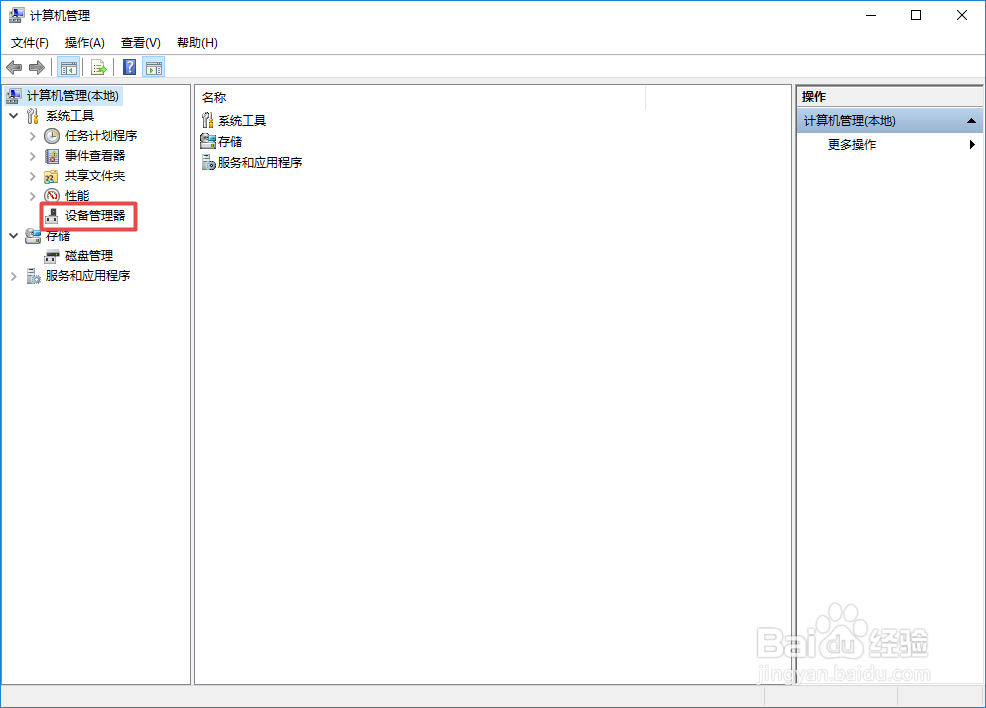
4、弹出的界面,我们点开鼠标和其他指针设备;

5、弹出的界面,我们可以看到里面有两个驱动;
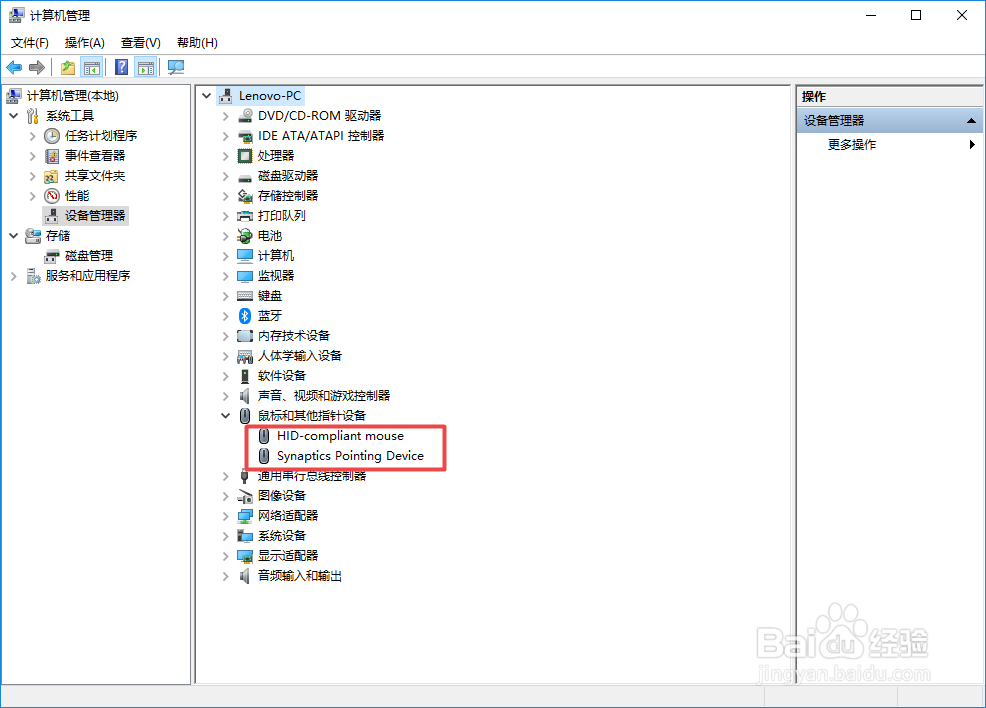
6、然后我们右击第一个驱动,弹出的界面,我们点击卸载设备;

7、之后我们右击第二个驱动,弹出的界面,我们也点击卸载设备。这样我们就关掉了笔记本自带鼠标和触摸板了。
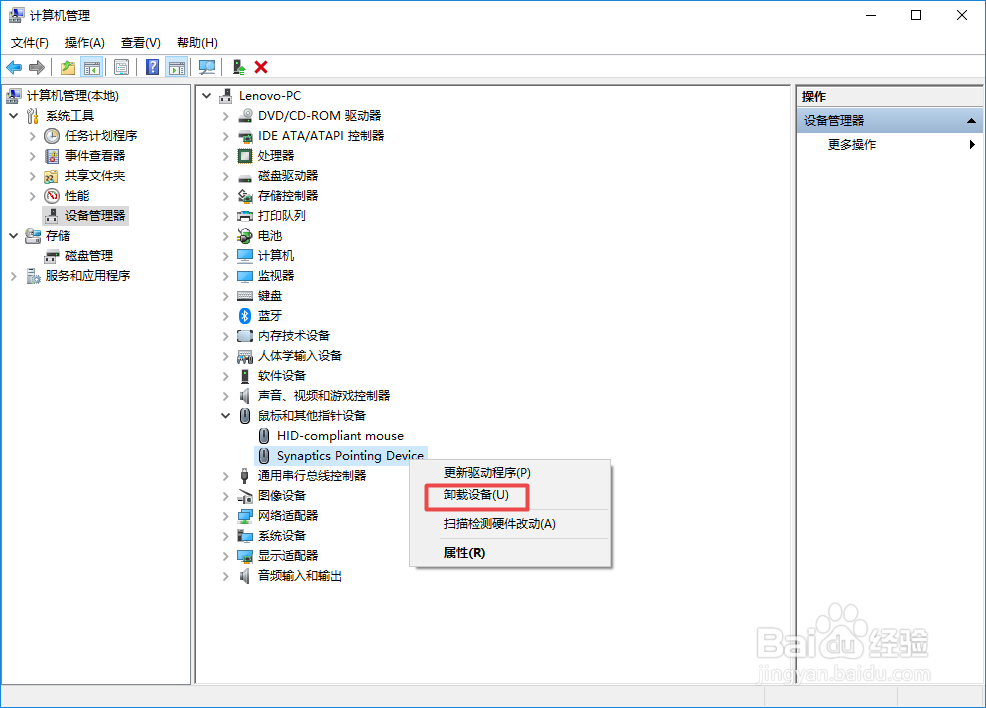
时间:2024-10-13 15:25:57
1、首先,我们打开我们的电脑,然后我们右击电脑桌面上的此电脑;

2、弹出的界面,我们点击管理;

3、弹出的界面,我们点击设备管理器;
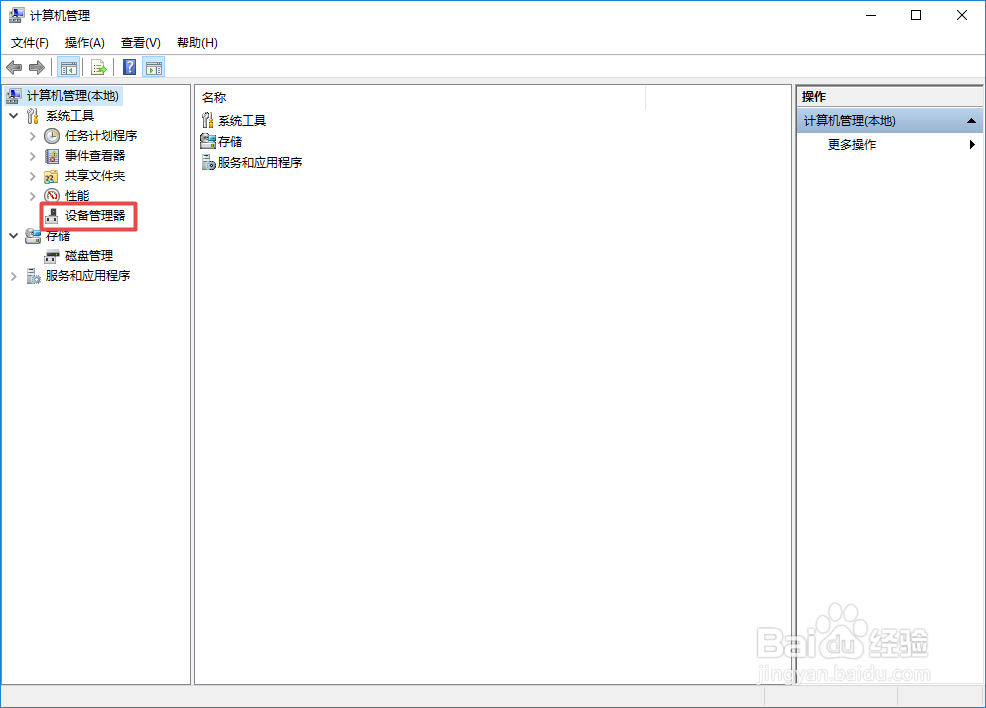
4、弹出的界面,我们点开鼠标和其他指针设备;

5、弹出的界面,我们可以看到里面有两个驱动;
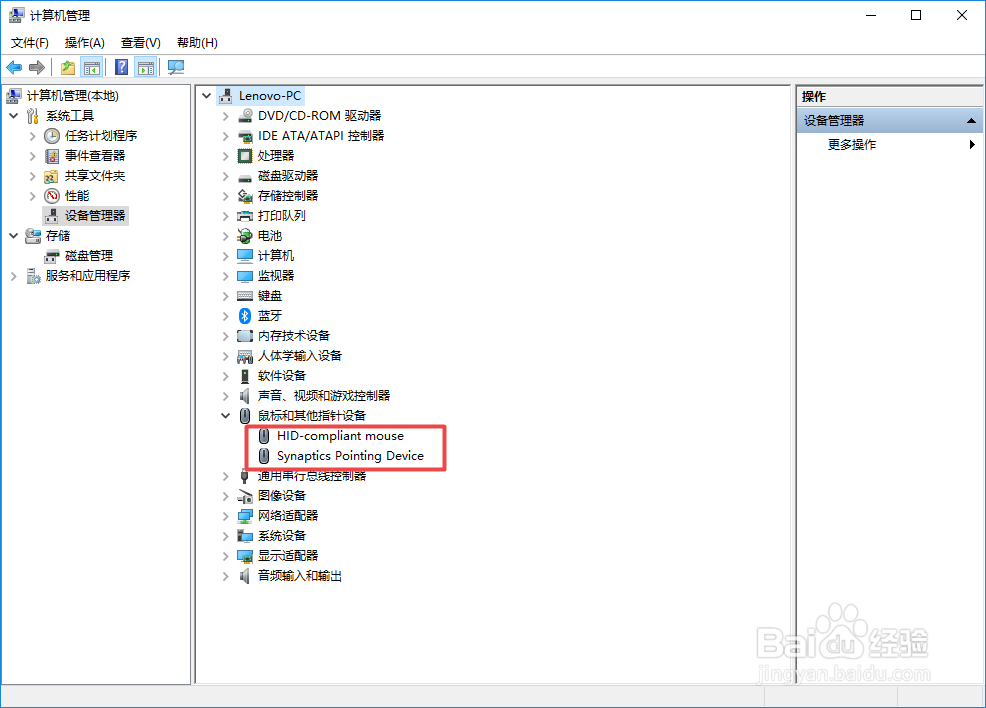
6、然后我们右击第一个驱动,弹出的界面,我们点击卸载设备;

7、之后我们右击第二个驱动,弹出的界面,我们也点击卸载设备。这样我们就关掉了笔记本自带鼠标和触摸板了。